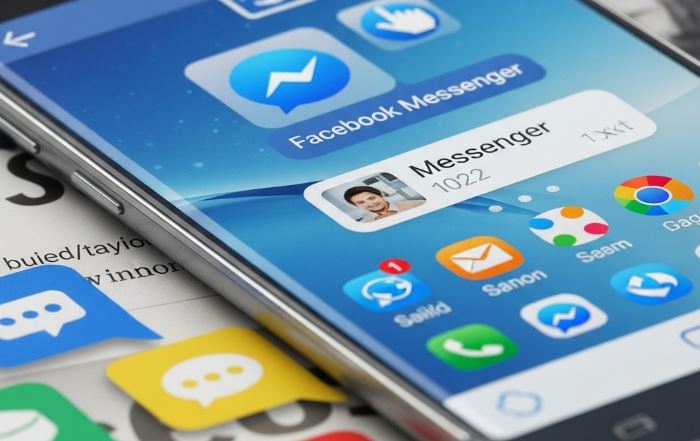
Előfordult már, hogy épp egy fontos beszélgetés közepén voltál, és hirtelen eltűnt a Facebook Messenger kényelmes, lebegő chatfeje a Samsung Galaxy telefonod kijelzőjéről? Vagy egyszerűen csak nem akart megjelenni, amikor a legnagyobb szükséged lett volna rá? Ez a bosszantó jelenség sok felhasználó számára ismerős, és gyakran a frusztráció melegágya lehet, különösen akkor, ha megszoktuk a gyors és zökkenőmentes kommunikációt. A probléma gyökere gyakran nem is olyan bonyolult, mint amilyennek elsőre tűnik, de az engedélyek útvesztője bizony komoly fejtörést okozhat. Merüljünk el együtt ennek a jelenségnek a mélységeiben, és fejtsük meg, miért nem működnek megfelelően a Messenger chatfejek a Samsung Galaxy készülékeken!
A Chatfejek Varázsa és Amiért Hiányoznak
A Facebook Messenger chatfejei forradalmasították a mobil kommunikációt. Ezek a kis, lebegő ikonok lehetővé teszik, hogy anélkül válaszoljunk üzenetekre, hogy kilépnénk az éppen használt alkalmazásból. Multitasking – ez a kulcsszó! Legyen szó böngészésről, játékról, vagy e-mail írásról, a chatfejek segítségével mindig a beszélgetés fonalán maradhatunk. Amikor azonban ezek az ikonok nem jelennek meg, az egyrészt kényelmetlenséget, másrészt kimaradt információkat is jelenthet. De miért sztrájkolnak éppen a Samsung Galaxy telefonokon?
A válasz sokrétű, de a leggyakoribb okok az Android operációs rendszer speciális engedélykezelésében és a Samsung egyedi optimalizációiban keresendők. A modern Android verziók, a felhasználói adatvédelem fokozása érdekében, rendkívül szigorúan szabályozzák, hogy mely alkalmazások férhetnek hozzá bizonyos funkciókhoz, és melyek jelenhetnek meg más alkalmazások felett.
Az Engedélyek Labyrinthusa: Hol Vesztünk El?
A Messenger chatfejeinek működéséhez elengedhetetlen egy specifikus engedély: az „alkalmazások megjelenítése más alkalmazások felett” (vagy „más alkalmazások felett” megjelenítés, esetleg „rajzolás más alkalmazások felett”). Ez az engedély teszi lehetővé, hogy a Messenger ikonjai a képernyőn „lebegjenek” más futó programok felett. Ha ez az engedély nincs megadva, vagy valamilyen okból letiltásra került, a chatfejek egyszerűen nem tudnak megjelenni.
Miért hiányozhat ez az engedély, vagy miért kapcsolódhat ki?
- Első Telepítés és Elsiklott Engedélyezés: Sokszor az alkalmazás első telepítésekor, a kezdeti beállítások során nem vesszük észre, vagy véletlenül megtagadjuk ezt az engedélyt. A Messenger igyekszik felhívni rá a figyelmet, de a gyors telepítés során könnyen átsiklunk felette.
- Rendszerfrissítések és Változások: Az Android és a Samsung One UI frissítései időnként alaphelyzetbe állíthatják az engedélyeket, vagy megváltoztathatják azok kezelésének módját. Ez váratlanul eredményezheti a chatfejek eltűnését.
- Akkumulátor-Optimalizálás és Háttérbeli Tevékenység: A Samsung Galaxy telefonok kifinomult akkumulátor-optimalizálási mechanizmusokkal rendelkeznek, amelyek célja az üzemidő maximalizálása. Ezek a funkciók (pl. „Alkalmazások alvó üzemmódba helyezése” vagy „Nem használt alkalmazások automatikus leállítása”) olykor tévesen értelmezhetik a Messenger háttérben futó tevékenységét, és korlátozhatják annak működését, beleértve a chatfejek megjelenítését is. Ezért fontos lehet a Messenger kizárása ezekből az optimalizációkból.
- Harmadik Fél Alkalmazások és Biztonsági Szoftverek: Ritkán, de előfordulhat, hogy más, harmadik féltől származó alkalmazások (pl. biztonsági szoftverek, tisztítóalkalmazások) tévesen azonosítják a Messenger lebegő funkcióját potenciális veszélyforrásként, és letiltják azt.
- Rendszerhibák és Alkalmazás Gyorsítótár: Előfordulhat, hogy átmeneti rendszerhiba vagy sérült alkalmazás gyorsítótár okozza a problémát. Ezek a jelenségek gyakran megoldódnak egy egyszerű újraindítással vagy a gyorsítótár ürítésével.
A Megoldás Nyomában: Lépésről Lépésre a Chatfejek Visszaállításáért
Ha te is szembesültél ezzel a bosszantó problémával, ne ess kétségbe! Néhány egyszerű lépéssel nagy valószínűséggel orvosolhatod a helyzetet.
-
Ellenőrizd az „Alkalmazások megjelenítése más alkalmazások felett” Engedélyt:
- Navigálj a telefonod Beállítások menüjébe.
- Keresd meg az „Alkalmazások” vagy „Alkalmazáskezelő” pontot.
- Keresd meg a Messenger alkalmazást a listában, és koppints rá.
- Görgess le a „Speciális hozzáférés” vagy „Különleges hozzáférés” opcióig (ez a név gyártótól és Android verziótól függően változhat).
- Itt keresd az „Alkalmazások megjelenítése más alkalmazások felett” (vagy hasonló nevű) opciót, és ellenőrizd, hogy engedélyezve van-e a Messenger számára. Ha nincs, engedélyezd.
-
Akkumulátor-Optimalizálás Kikapcsolása a Messenger Számára:
- A Beállítások > Alkalmazások > Messenger útvonalon belül keresd meg az „Akkumulátor” vagy „Energiahasználat” opciót.
- Győződj meg róla, hogy a Messenger ne legyen korlátozva az energiafelhasználásban. Keresd meg a „Nem optimalizált” vagy „Kivétel az optimalizálásból” lehetőséget, és válaszd ki a Messengert. Ezzel biztosítod, hogy az alkalmazás megfelelően fusson a háttérben is.
-
A Messenger Gyorsítótárának és Adatainak Törlése:
- Ez egy kicsit radikálisabb lépés, de gyakran hatásos. Fontos megjegyezni, hogy az adatok törlése után újra be kell jelentkezned a Messengerbe.
- Beállítások > Alkalmazások > Messenger > „Tárhely” (vagy „Tárolás”).
- Itt találod a „Gyorsítótár törlése” és „Adatok törlése” opciókat. Kezdd a gyorsítótár törlésével, és teszteld, megoldódott-e a probléma. Ha nem, töröld az adatokat is.
-
Az Alkalmazás Frissítése vagy Újratelepítése:
- Győződj meg róla, hogy a Messenger a legfrissebb verzió fut a telefonodon. Látogass el a Google Play Áruházba, és ellenőrizd a frissítéseket. Egy elavult alkalmazás verzió is okozhat kompatibilitási problémákat.
- Ha a fentiek nem segítenek, próbáld meg teljesen eltávolítani a Messenger alkalmazást, majd telepítsd újra a Play Áruházból. Ez tiszta lappal indítja az alkalmazást, és kiküszöbölheti a sérült telepítésből eredő hibákat.
-
Telefon Újraindítása:
- Bár egyszerűnek tűnik, sokszor a legegyszerűbb megoldás a leghatékonyabb. Egy teljes telefon újraindítás képes helyreállítani a rendszer folyamatait és orvosolni az átmeneti szoftveres glitcheket.
-
A Rendszerbeállítások Visszaállítása (végső megoldás):
- Ha minden más kudarcot vall, és más alkalmazásokkal is tapasztalsz furcsa engedélyproblémákat, fontolóra veheted a rendszerbeállítások visszaállítását. Ez nem törli a személyes adataidat, de visszaállítja a rendszerbeállításokat az alapértelmezettre. Ezt csak akkor tedd meg, ha biztos vagy benne, hogy ez a probléma forrása, és ismered a telefonod beállításait.
A Jövőbe Tekintve: Tudatos Engedélykezelés
A Samsung Galaxy telefonokon tapasztalható chatfej problémák rávilágítanak a modern okostelefonok komplexitására és az engedélyek tudatos kezelésének fontosságára. Ahogy az Android operációs rendszer és a gyártói felületek (mint a Samsung One UI) egyre kifinomultabbá válnak, úgy válik egyre lényegesebbé, hogy felhasználóként tisztában legyünk azzal, milyen engedélyeket adunk meg az alkalmazásoknak, és hogyan kezelhetjük ezeket.
Ne feledd, a chatfejek eltűnése legtöbbször nem hibás telefont vagy a Messenger alapvető működésének zavarát jelzi, hanem sokkal inkább egy rosszul beállított vagy véletlenül kikapcsolt engedély következménye. Egy kis detektívmunka és néhány kattintás, és máris újra élvezheted a megszokott, kényelmes Messenger élményt a Samsung Galaxy telefonodon! Legyen a chatfejek újra láthatóak, és a kommunikáció gördülékeny!
